PornhubでVRを楽しもう!!

Pornhub VR動画視聴の手順
今月は、Oculus Quest 2が発売され、さらにVRエロ動画市場が盛り上がっております! とはいえ、VRエロ動画に興味はあれど、数万円もするVRゴーグルにはなかなか手も出ずに躊躇してる人も多いはず。 今日はそんなあなたに向けて、格安ゴーグルを使って簡単・快適にVR動画を見る方法を伝授します!【1】見たいVR動画を選ぶ
⇢無料AV動画のVRカテゴリはこちら➀ 見たい動画を選んで再生ボタンをタップ
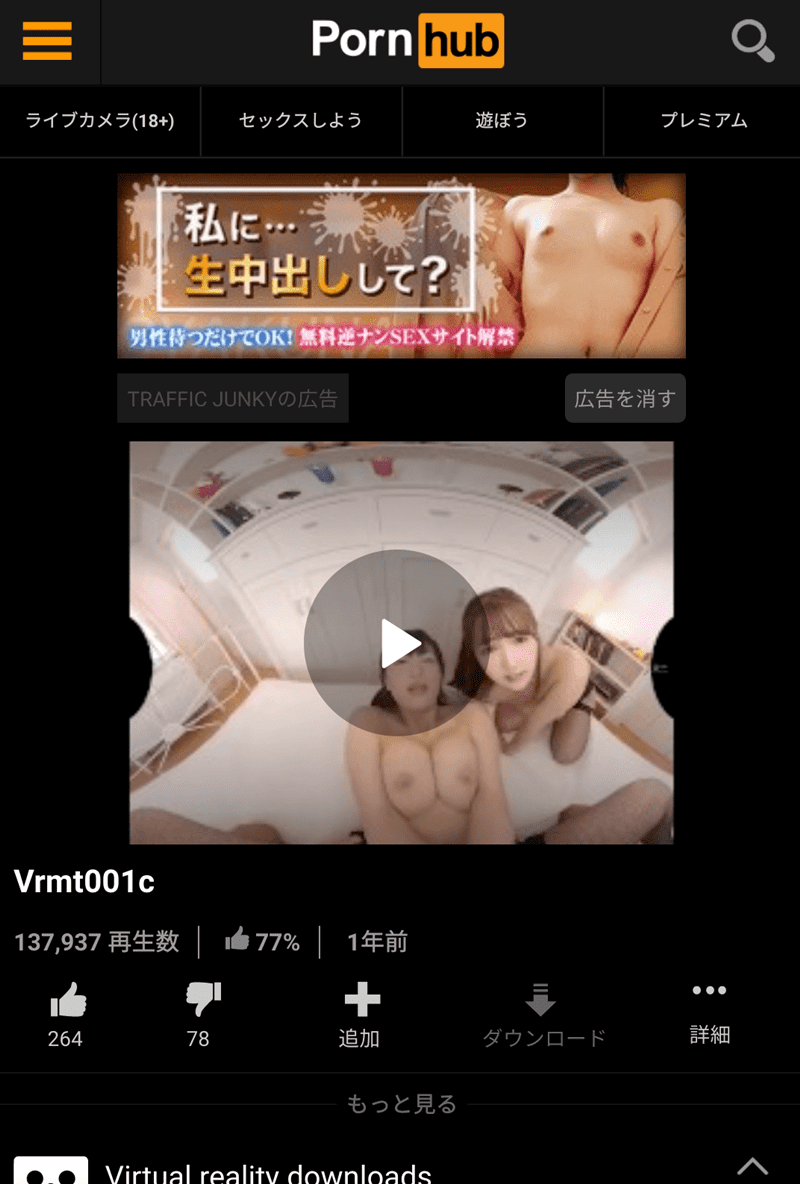
➁ 動画画面右下の「VRゴーグルアイコン」をタップ
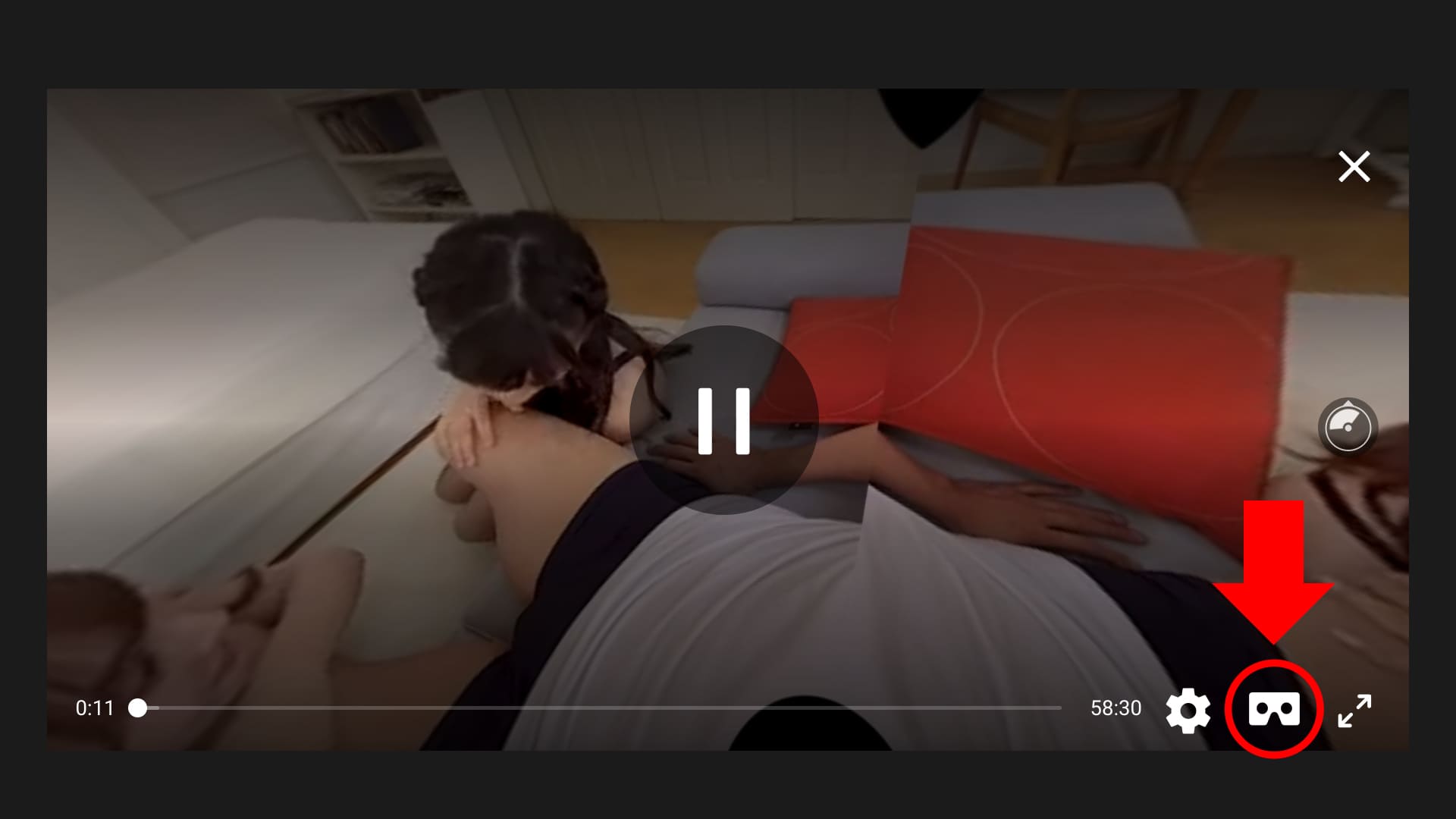
※注意※
iPhoneの機種によって、動画視聴前の設定が必要になる場合があります。
(1) iPhone ios 12.2:設定でSafariの「モーションと画面の向きのアクセス」を有効にする。 (2) iPhone ios 13以降 :ポップアップメッセージの許可が必要です。 (3) iPhone ios 12.2以前:そのまま視聴できます。<設定の詳細図解>
【(1) iPhone ios 12.2の場合】 ① iPhoneの「設定」の中にある「Safari」をタップ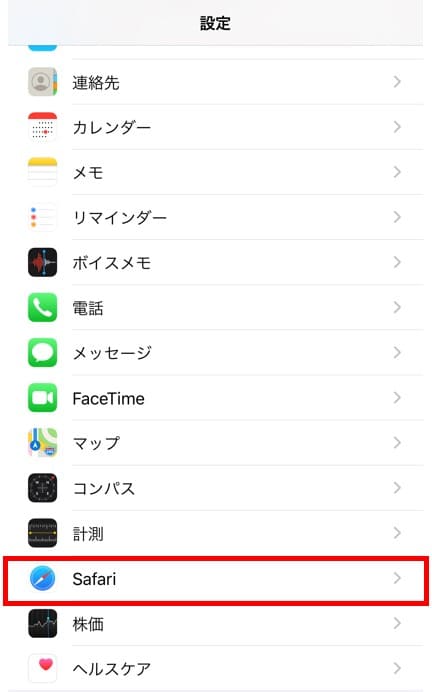 ②「モーションと画面の向きのアクセス」をオンにする(白色を緑色に変える)
②「モーションと画面の向きのアクセス」をオンにする(白色を緑色に変える)
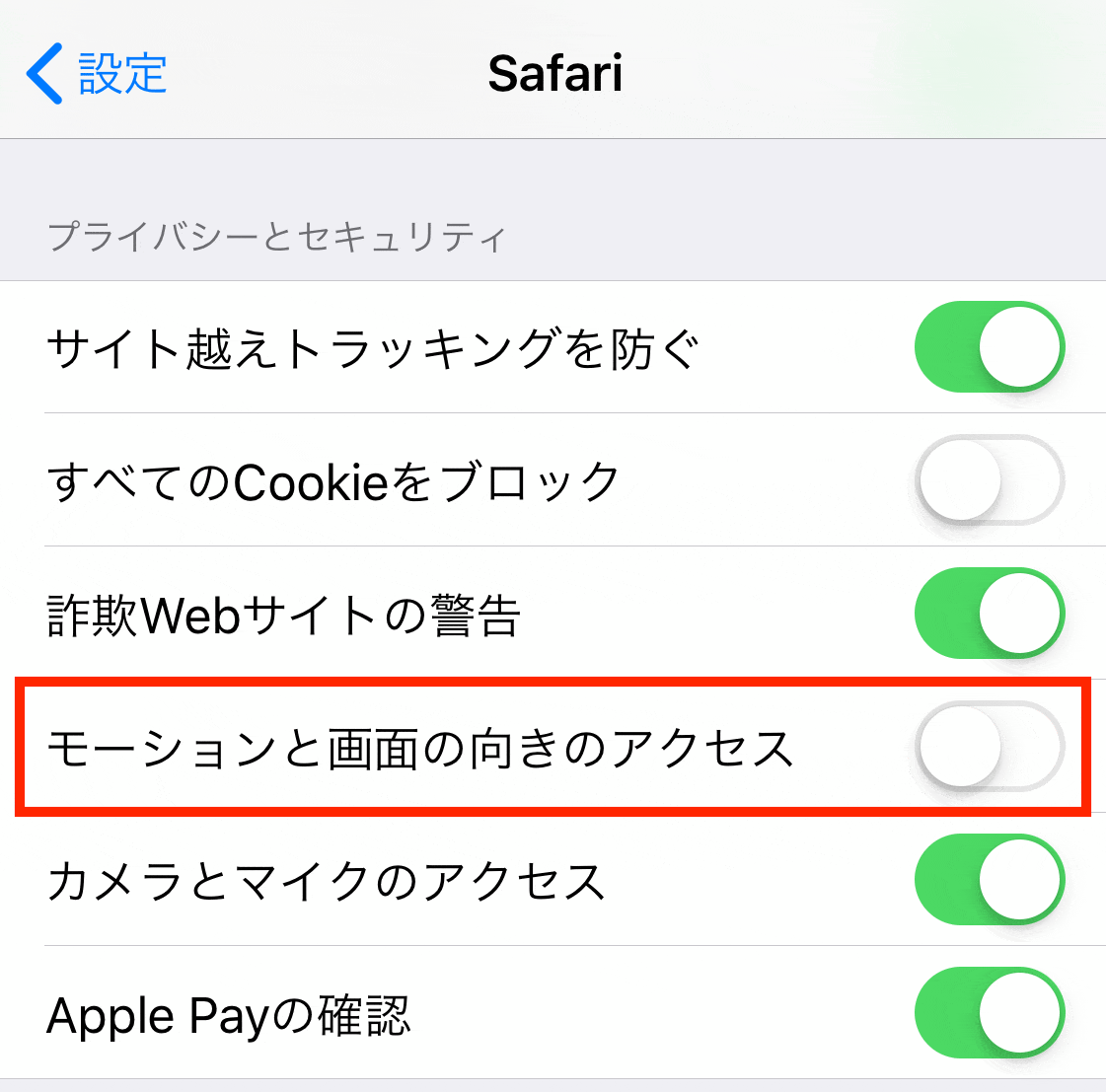 ③ 設定を閉じて視聴開始。
③ 設定を閉じて視聴開始。
【(2) iPhone ios 13以降の場合】 ① 動画を再生しようとすると、「Tap to configure」(環境設定する)とポップアップメッセージが出るのでタップ
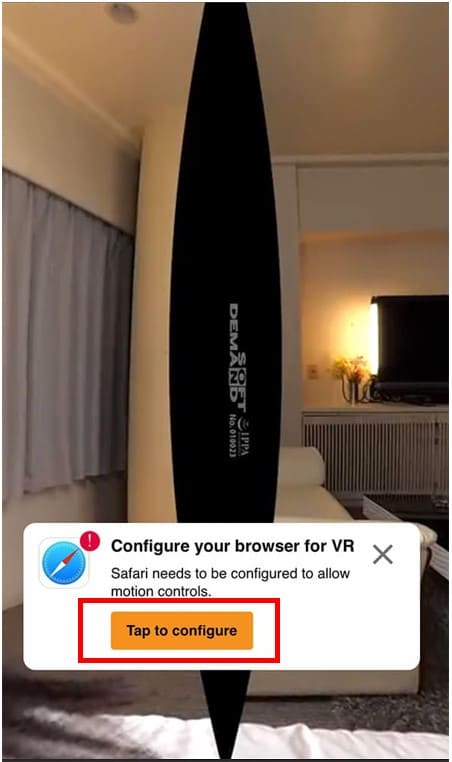 ② アクセス許可のメッセージが出るので「許可」をタップ
② アクセス許可のメッセージが出るので「許可」をタップ
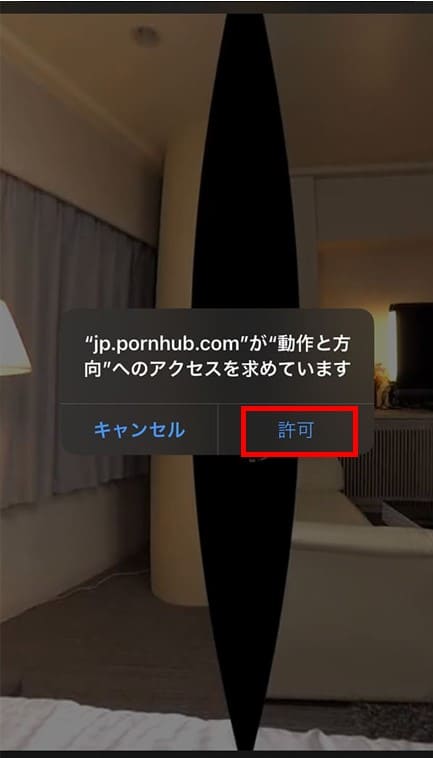 ③ 動画視聴の開始。
③ 動画視聴の開始。
【2】スマホ機種とVRゴーグルタイプの設定
➀「Phone」で使用するスマホの機種を設定し、「Handset」で使用するVRゴーグルの機種を選択。
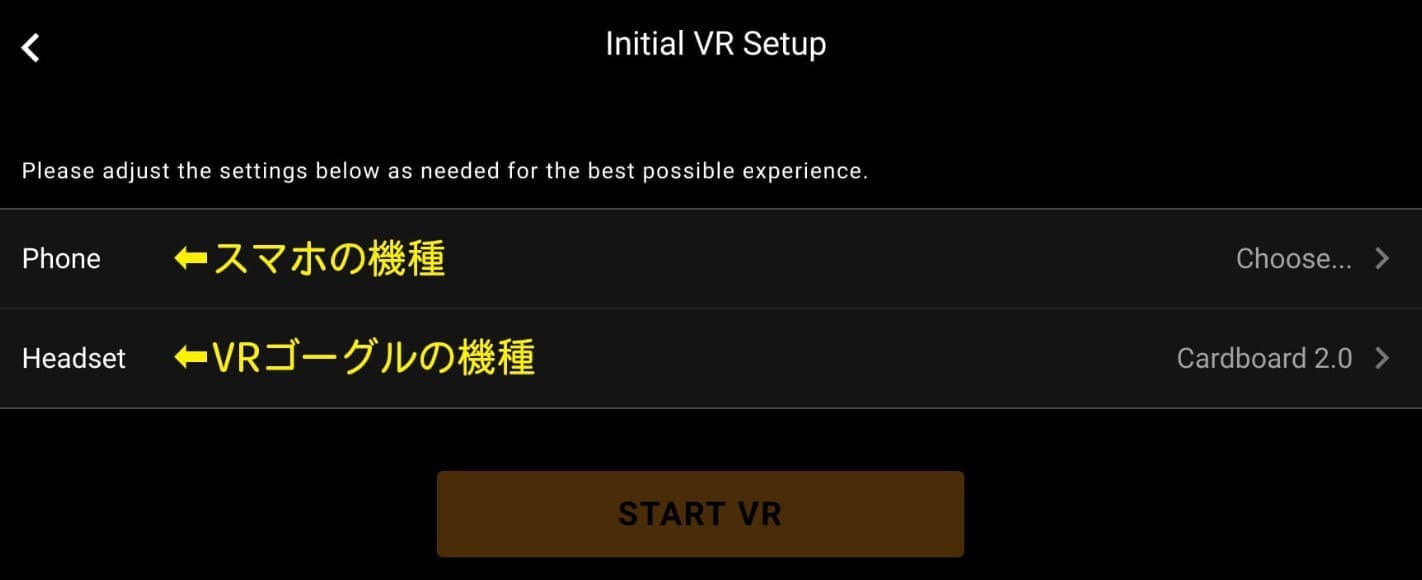
➁ 「Phone」項目の右端、「Choose」をタップすると、iPhoneやSamsungなど携帯の機種がリストで表示されます。その中から使用する携帯の機種を選んでタップ。
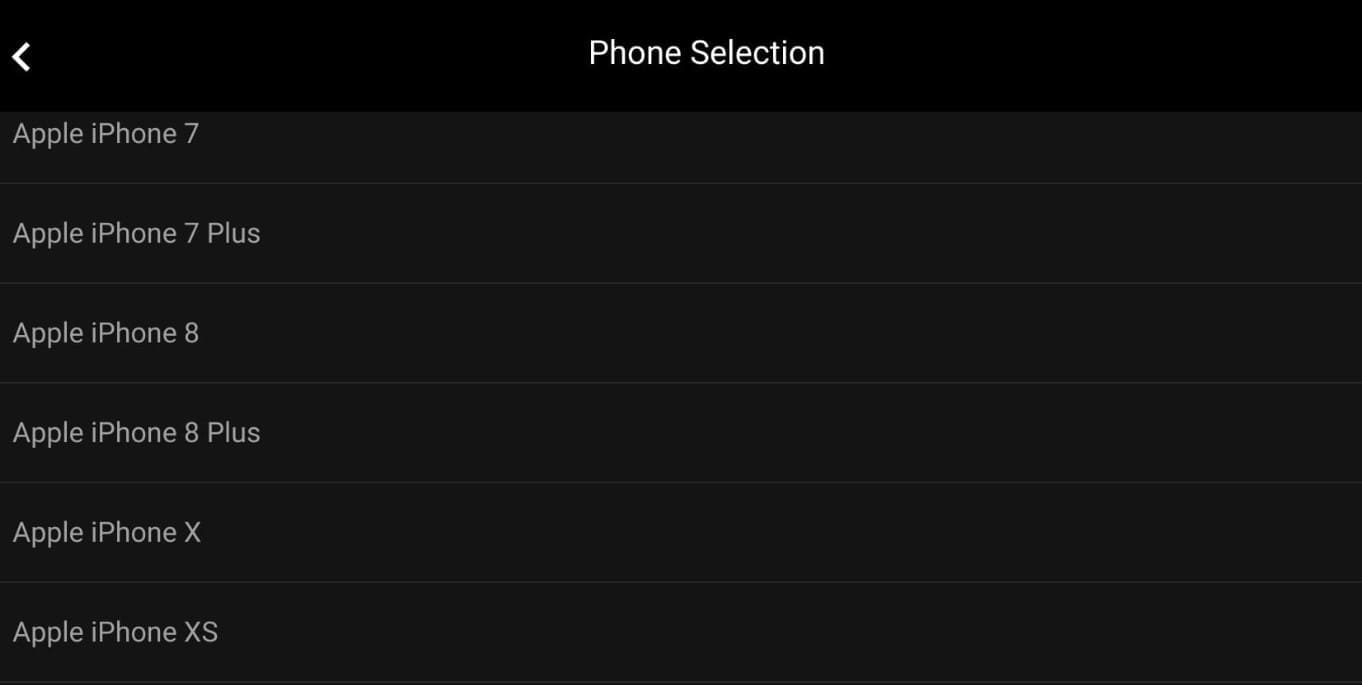
➂「Handset」も同じように、表示されるリストの中から、使用するゴーグル機種を選択。
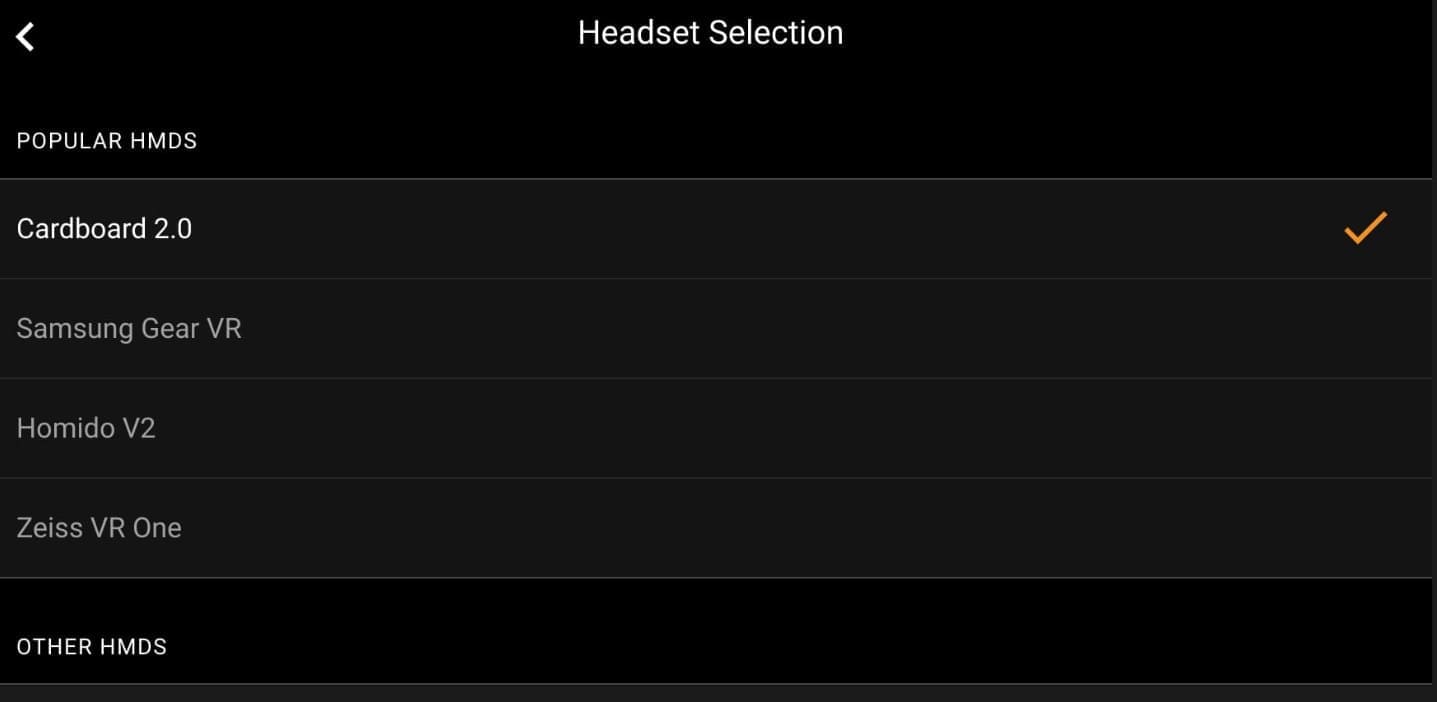
➃ オプションで操作タイプを指定
「Button Based」=ボタンでの操作。VRにリモコンがついている場合は、リモコンでのボタン操作が可能。リモコンが無い場合は、携帯を直接タップして操作。 「Gaze Based」=視点操作。操作したい場所に視線を合わせることで、操作ができる。 ※格安VRゴーグルの場合、視点操作に対応していない場合もあります。操作したい先に目線を合わせて数秒待っても操作できない場合は、ボタン操作を行ってください。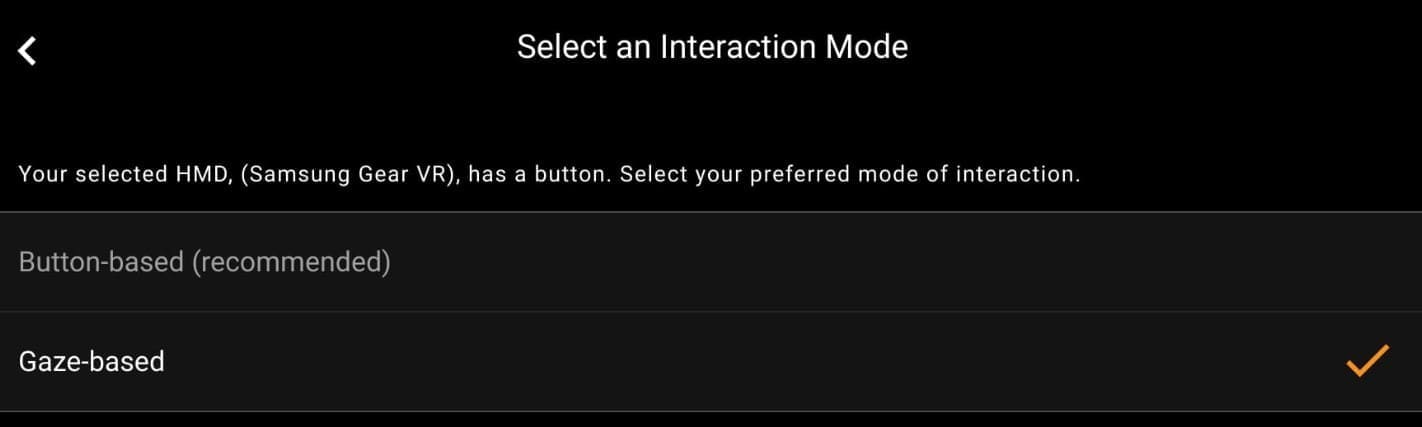
➄ これで設定は完了。
設定完了後に表示される黄色の「START VR」ボタンをタップ。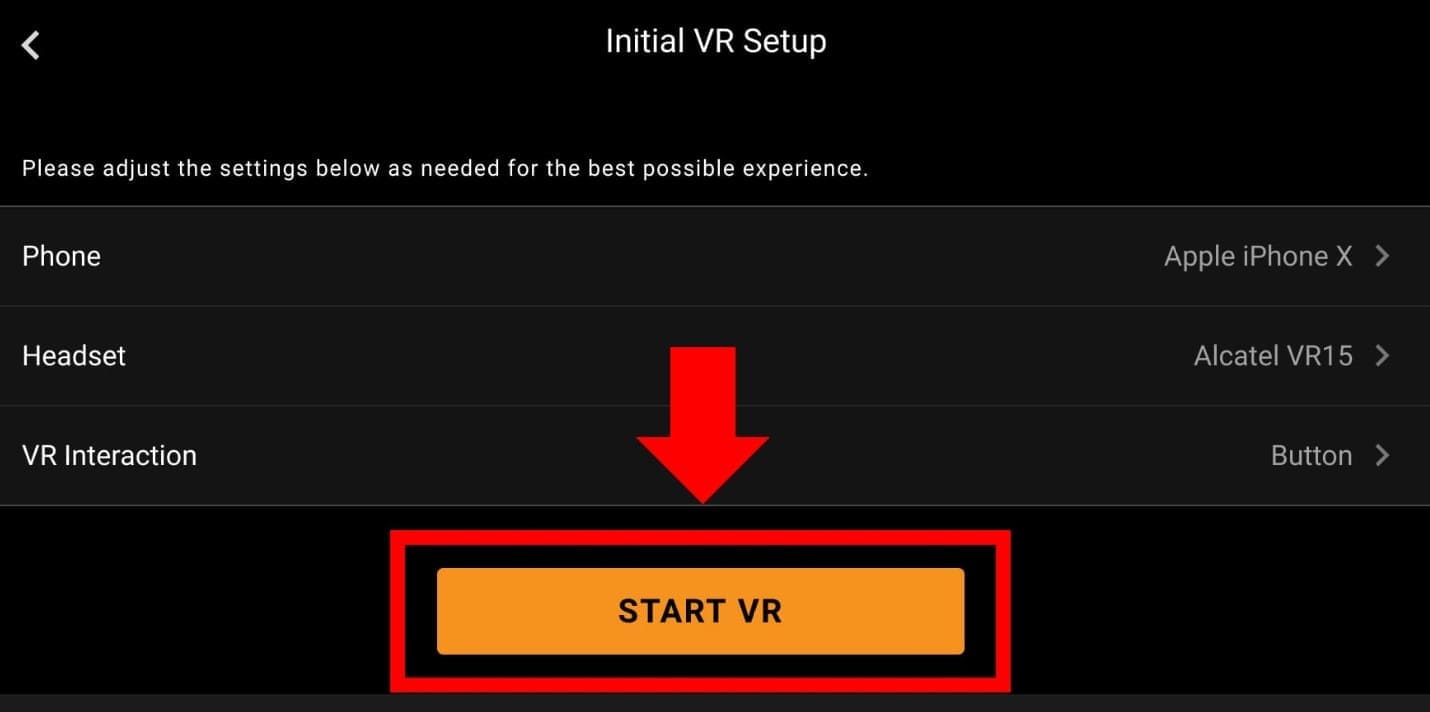
※追記※アンドロイド・iPhoneのおススメ設定
お手持ちのスマホの機種やVRゴーグルが選択の中にない場合、下の画像のおススメ設定で視聴を試してみてください。 画像の設定でアンドロイド、iPhone11の環境でキレイに視聴できています。 キレイに視聴できない場合は、他の設定も試してみてくださいね。 <設定> Phone:Apple iPhone X Headset : Alcatel VR15 VR Interation : Gaze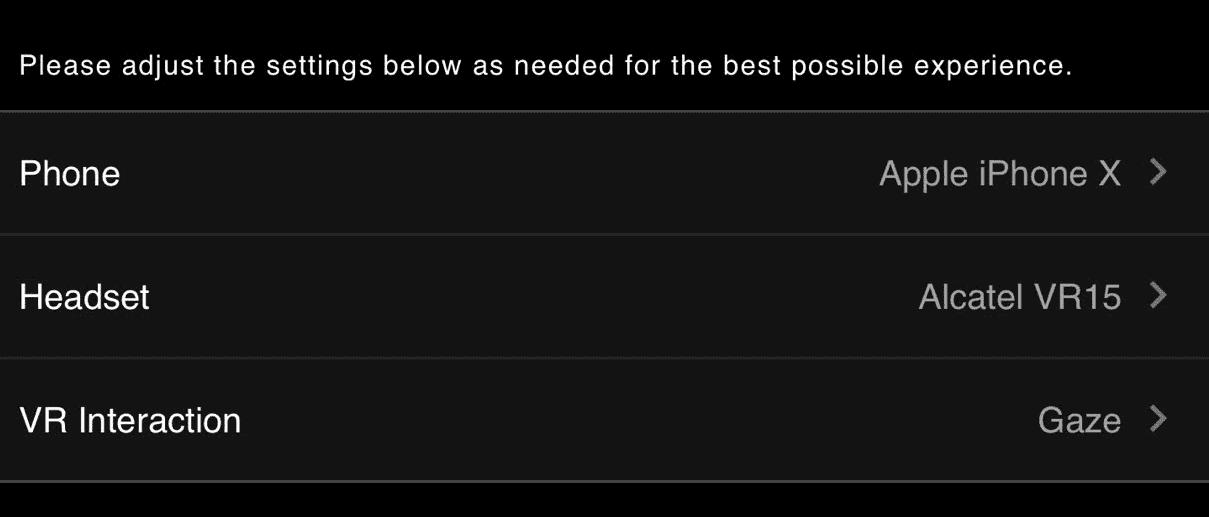
【3】いよいよVR動画を再生!
➀ 視点を表す小さな点「・」が見えたら、「・」を再生ボタンに合わせてタップまたは数秒待つ。
※下の画像で、再生ボタンの上に乗っている〇が視点です。 ※注意※スマホの自動回転機能をONにしないと左右分割になりません。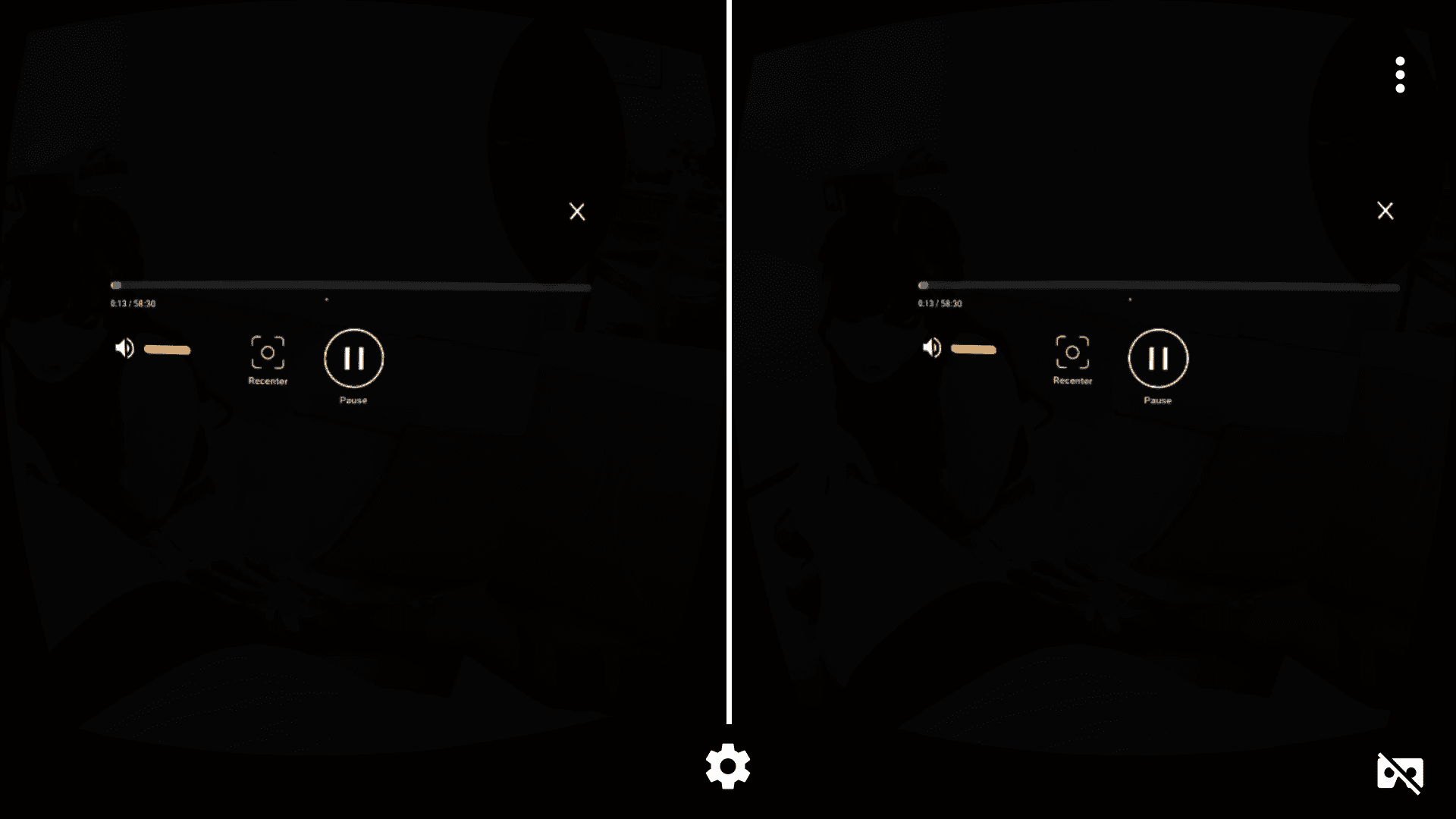
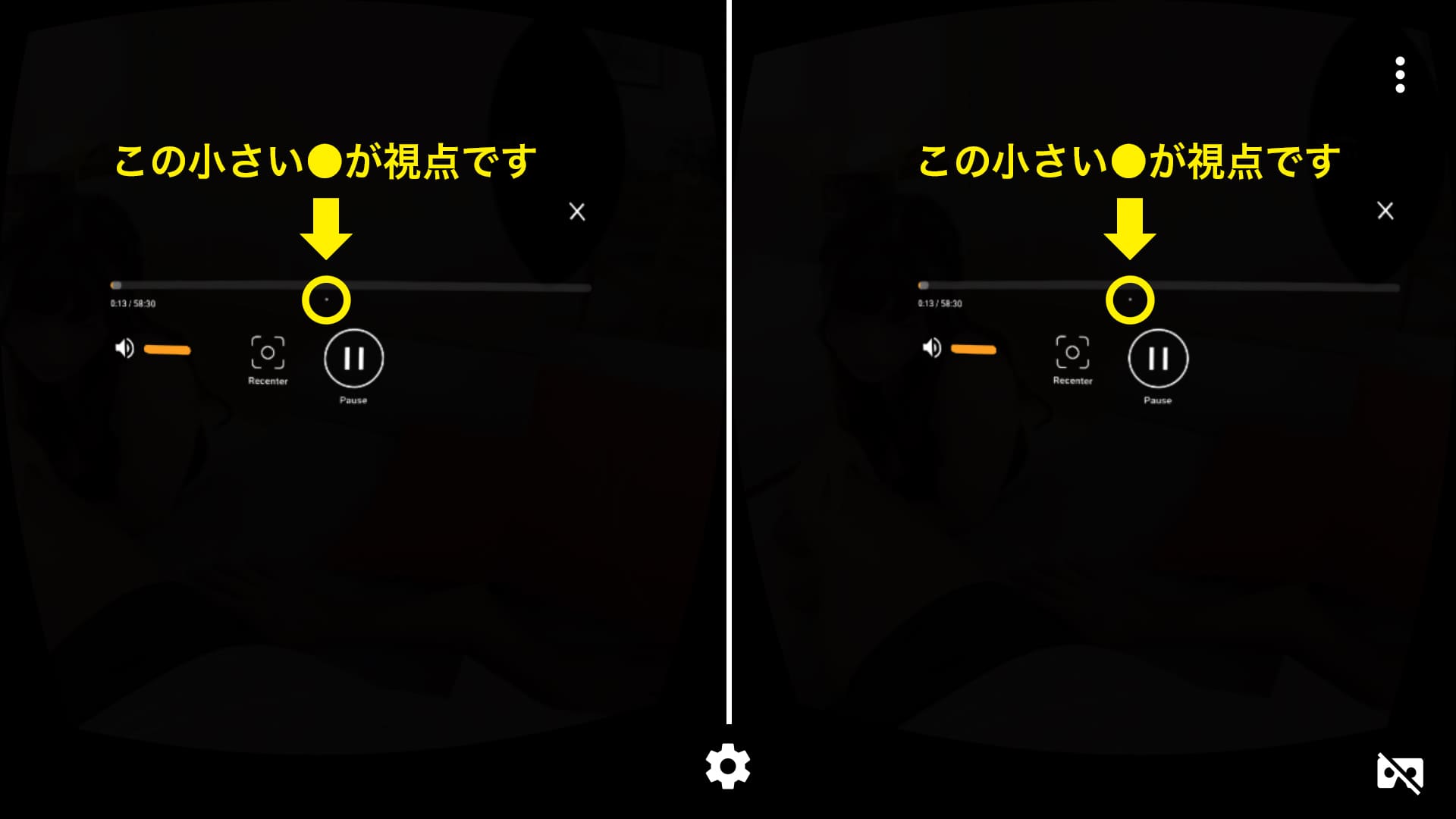
➁ シーンをシークしたい場合は、プレーヤー画面を表示させて(タップで切り替え)、視点「・」をシークバーに合わせてタップまたは数秒待つ。
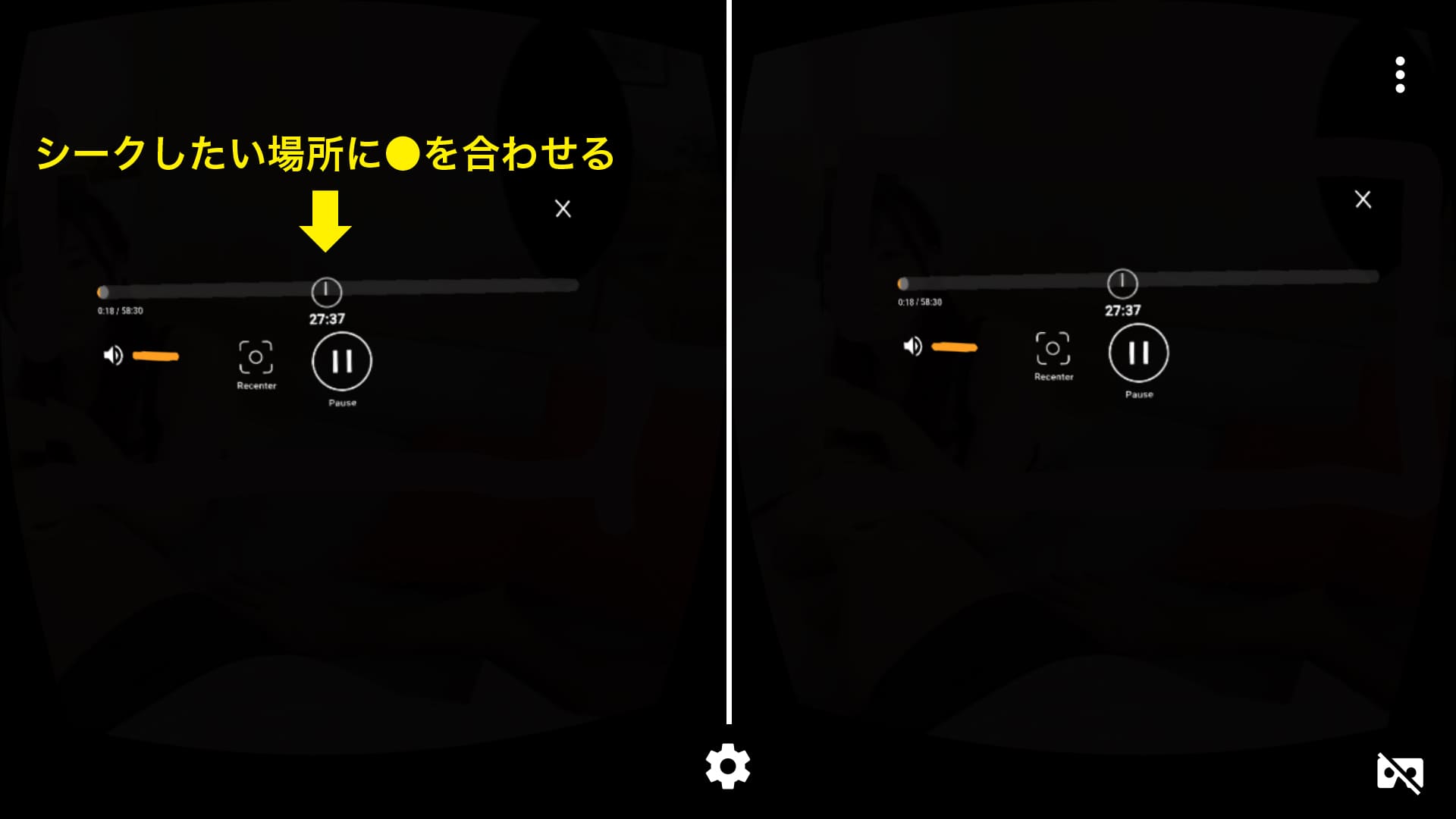 おめでとう!VR動画が再生されました!!
女の子が目の前にいるような大迫力のVRエロ動画を楽しみましょう!
おめでとう!VR動画が再生されました!!
女の子が目の前にいるような大迫力のVRエロ動画を楽しみましょう!

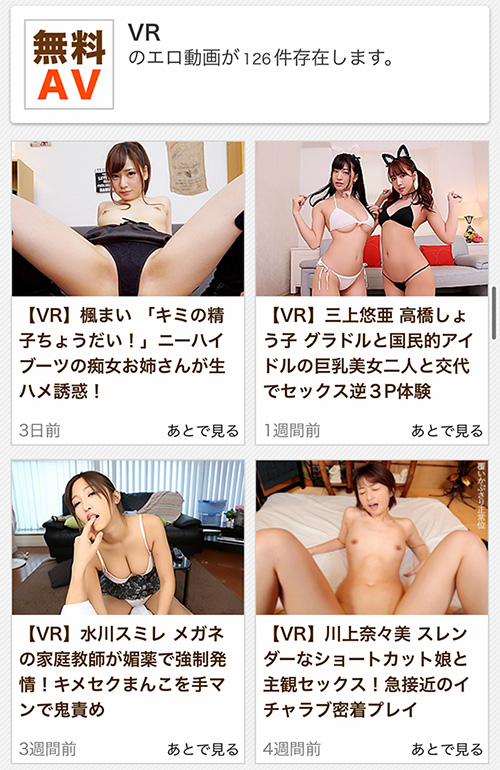
<こちらの記事もおススメ>
【厳選 VRゴーグル】カジュアルに買えるおススメゴーグル5選!
この動画の関連タグ
